Cómo configurar el área de impresión en Excel 2011
Ocasionalmente, puede encontrarse trabajando con una hoja de cálculo muy grande que necesita imprimir. Anteriormente hemos escrito sobre cómo ajustar esa hoja a una página en Excel 2011, pero eso no siempre es práctico cuando se trata de una gran cantidad de datos. Pero puede aprovechar una característica que le permite establecer un área de impresión en Excel 2011 para que solo se imprima parte de una hoja de cálculo, en lugar de todo.
Establecer el área de impresión en Excel 2011 para Mac
Tenga en cuenta que esto es algo que deberá establecer y borrar si decide que desea imprimir la hoja de cálculo completa o una parte diferente de la hoja de cálculo más adelante.
Paso 1: abra la hoja de cálculo en Excel 2011.
Paso 2: use el mouse o el panel táctil para resaltar la sección de la hoja de cálculo que desea establecer como área de impresión.

Paso 3: haz clic en la pestaña Archivo en la parte superior de la ventana.
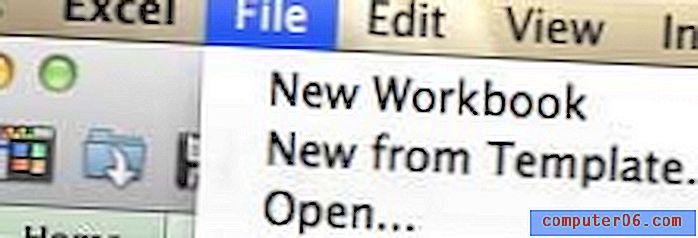
Paso 4: desplácese hacia abajo hasta la opción Área de impresión, luego seleccione la opción Establecer área de impresión .
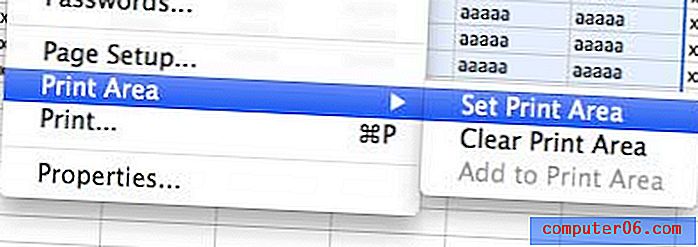
Ahora, cuando vaya a imprimir su hoja de cálculo, verá que solo el área que acaba de seleccionar se muestra en el área Vista previa rápida del menú Imprimir.
¿Sabía que puede comprar suscripciones a revistas en Amazon? Tienen muchas opciones populares, incluyendo Time, Entertainment Weekly y Cosmopolitan, todas disponibles a bajo precio. Pulsa aquí para saber más.


